我们的windows11系统的任务栏默认是在中间的,有些用户用习惯了win10系统靠左边的任务栏,也想把windows11任务栏调到左边,那要怎么操作才能调到左边呢,首先我们打开windows11的个性化选项,点击任务栏位置的设置,选靠左选项保存即可,这样就成功把windows11任务栏调到左边了。
windows11任务栏调到左边方法介绍
1、打开设置页面,在页面中点击个性化选项
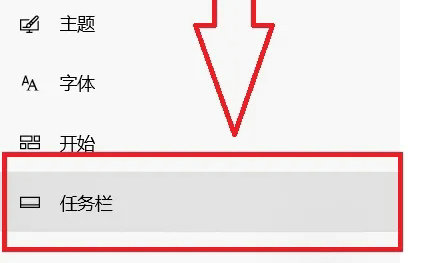
2、在个性化设置窗口中,点击任务栏设置选项
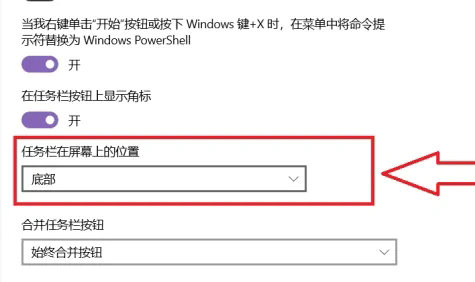
3、在跳转窗口中,点击任务栏位置选项
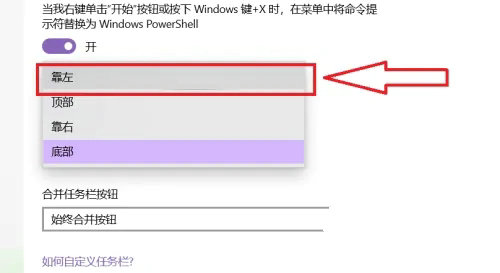
4、在下拉窗口栏中,点击任务栏靠左选项